小伙伴在打开U盘时提示“拒绝访问”,该怎么办呢?下面,小编就为大家介绍下打开U盘时显示拒绝访问处理方法。
具体操作:
打开运行窗口,输入cmd。
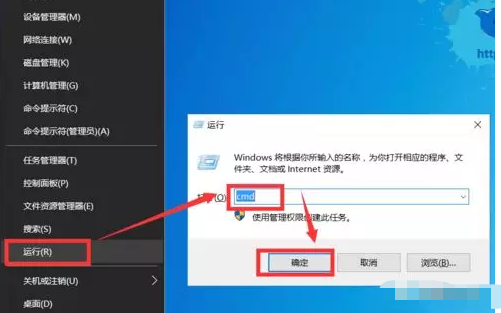
打开命令提示符窗口,输入“gpedit.msc”并按回车按钮,即可打开注册表编辑窗口。
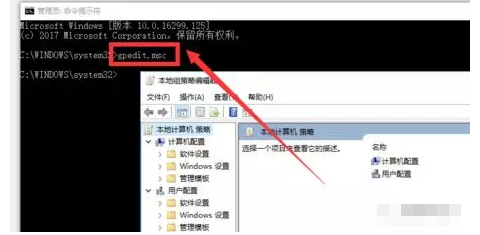
展开左侧的分支列表,选中“可移动存储设备”选项,然后在右侧找到“可移动设备,拒绝写入操作”选项,并双击进入编辑状态。
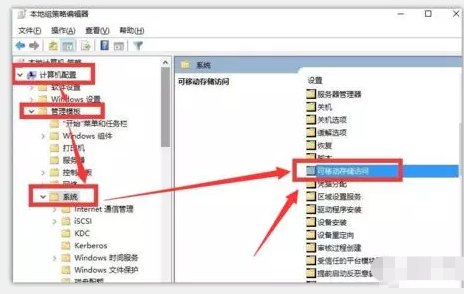
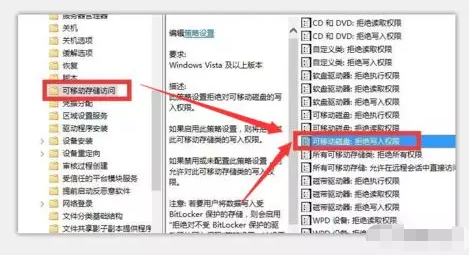
进入新界面,勾选已“启用”选项,即可允许右派的正常读写操作。如果我们想禁止对U盘的写入操作时,只需勾选“已启用”选项即可。
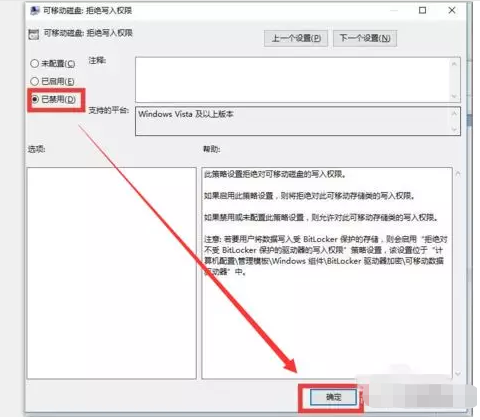
从存储设备控制列表中,勾选“禁止usb存储设备的使用”选项,即可实现一键式禁用U盘的操作。
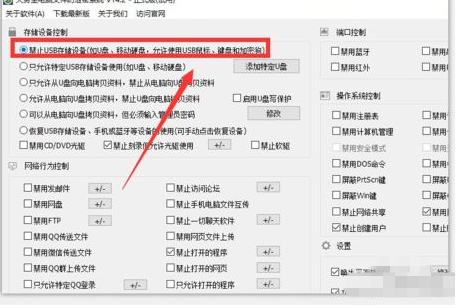
勾选“只允许特定的usb存储设备使用”,同时点击右侧的“添加特定U盘”按钮,此时就可以对特定进行访问的U盘进行添加操作了。
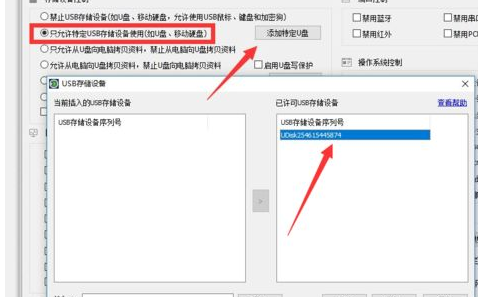
以上就是本篇教程的全部内容了,希望对大家有所帮助~

